
Diese Software hält Ihre Treiber am Laufen und schützt Sie so vor gängigen Computerfehlern und Hardwarefehlern. Überprüfen Sie jetzt alle Ihre Treiber in 3 einfachen Schritten:
- DriverFix herunterladen (verifizierte Download-Datei).
- Klicken Scan starten um alle problematischen Treiber zu finden.
- Klicken Treiber aktualisieren um neue Versionen zu erhalten und Systemstörungen zu vermeiden.
- DriverFix wurde heruntergeladen von 0 Leser in diesem Monat.
Windows 10 wird mit einem integrierten Dienstprogramm zur Datenträgerbereinigung geliefert, mit dem Sie die Festplatte verwalten können, indem Sie Entfernen unerwünschter Dateien von der Festplatte. Wenn das Dienstprogramm zur Datenträgerbereinigung ausgeführt wird, kann es manchmal beim Scannen oder Bereinigen der Dateien stecken bleiben. Das Festhalten von freiem Speicherplatz in Windows 10 ist ein häufiges Problem, da Sie die Benutzer mit ähnlichen Problemen sehen können, die nach Hilfe suchen Microsoft-Community-Foren.
Windows „freier Speicherplatz“ bleibt beim Bereinigen von Windows-Update-Dateien hängen – wurde das jemals behoben?ist dies noch ein verpfuschtes Feature von Msft? Ich sehe viele ältere Fragen dazu, aber keine wirklichen Antworten und offensichtlich hat Msft nichts unternommen, um das von ihnen verursachte Problem anzugehen. Dies ist auf einem W10-Computer, der von W7 aktualisiert wurde. Ich habe versucht, das W-Update zu beheben, aber das hat nichts gebracht
Befolgen Sie die Tipps zur Fehlerbehebung in diesem Artikel, um das Problem mit dem Festlegen von Speicherplatz unter Windows 10 auf Ihrem Windows-Computer zu beheben.
So beheben Sie, dass Windows 10 nicht mehr Speicherplatz freigibt
1. Deaktivieren Sie den Speichersinn
- Klicke auf Start und wählen Sie Die Einstellungen.
- Klicke auf System.
- Klicken Sie im linken Bereich auf Lager.
- Scrollen Sie nach unten zu Speichersinn Sektion.
- Ausschalten Speichersinn wenn es eingeschaltet ist.
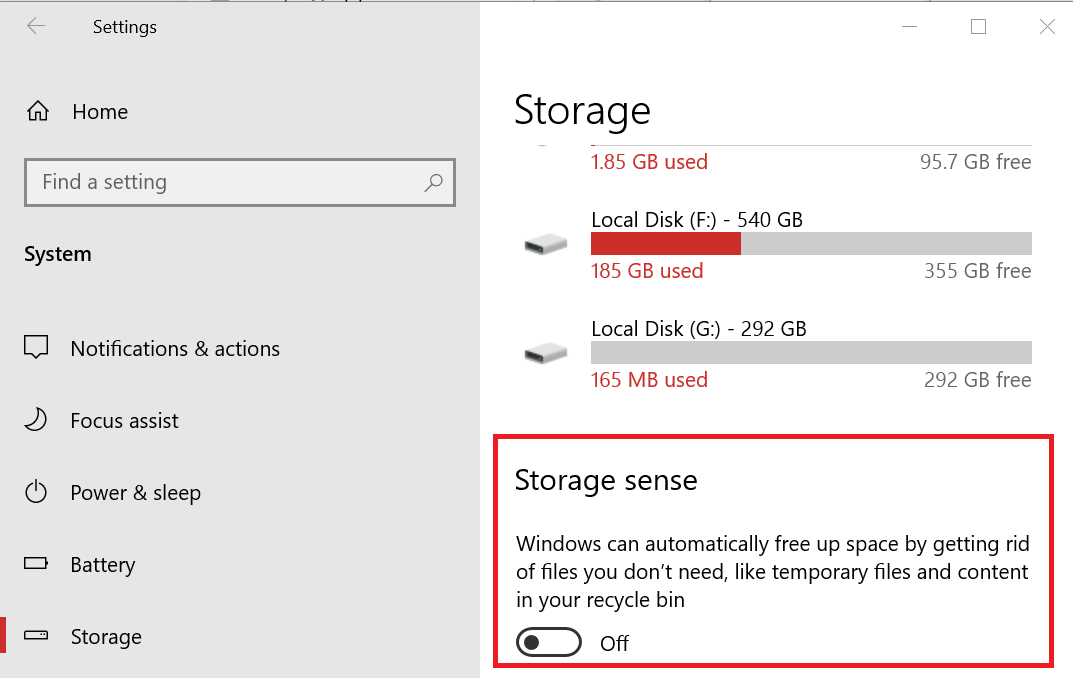
- Wenn Storage Sense aktiviert ist, ermöglicht es Windows, automatisch Speicherplatz freizugeben, indem unerwünschte Dateien gelöscht werden. Manchmal kann es jedoch zu Konflikten mit dem Dienstprogramm zur Datenträgerbereinigung kommen.
- Versuchen Sie, das Tool zur Datenträgerbereinigung manuell auszuführen, nachdem Sie Storage Sense deaktiviert haben, und prüfen Sie, ob das Problem behoben ist.
7 der besten Cloud-Speicher-Apps für Windows 10
2. Führen Sie die Windows Update-Problembehandlung aus
- Klicke auf Start und wählen Sie Die Einstellungen.
- Wählen Update und Sicherheit.
- Klicke auf Fehlerbehebung.
- Scrollen Sie nach unten und klicken Sie auf Windows Update und dann klick auf Führen Sie die Fehlerbehebung aus.
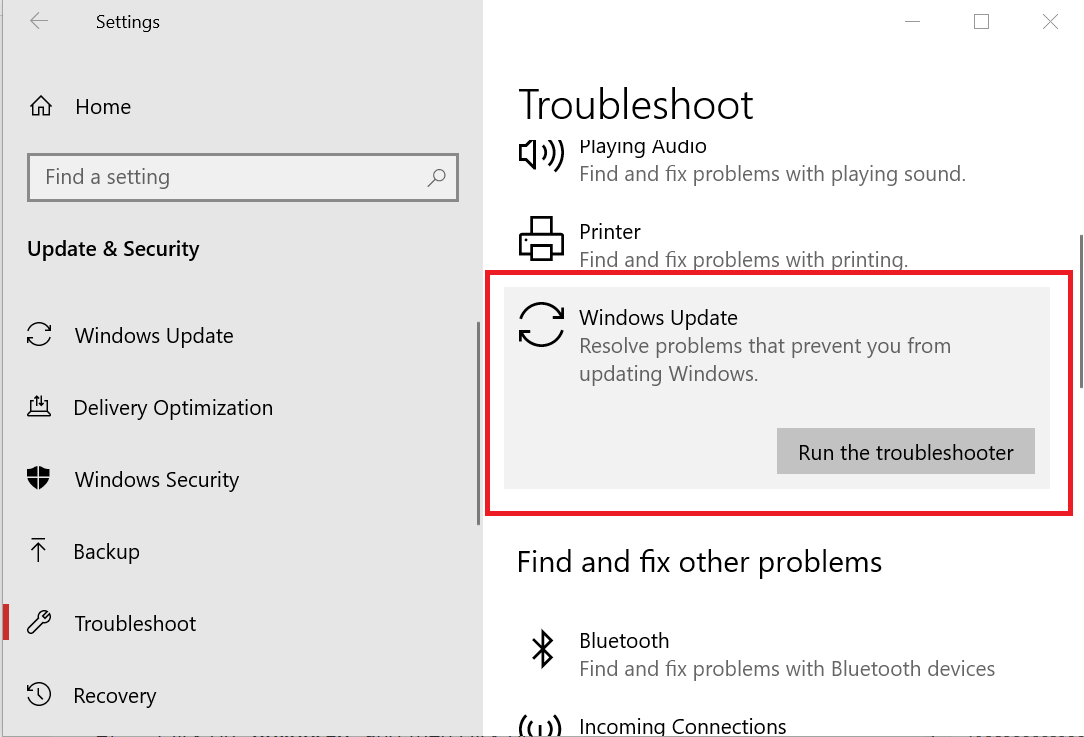
- Windows durchsucht das System nach Problemen mit den Windows-Update-Dateien und behebt diese bei Bedarf.
- Führen Sie das Datenträgerbereinigungstool erneut aus und überprüfen Sie, ob Verbesserungen vorhanden sind.
3. Systemdateiprüfung ausführen
- Wenn das Problem weiterhin besteht, führen Sie das integrierte Dienstprogramm System File Checker aus, um nach Beschädigungen und Korrekturen von Systemdateien zu suchen.
- Art cmd in der Suchleiste.
- Klicken Sie mit der rechten Maustaste auf Eingabeaufforderung und wählen Sie Als Administrator ausführen.
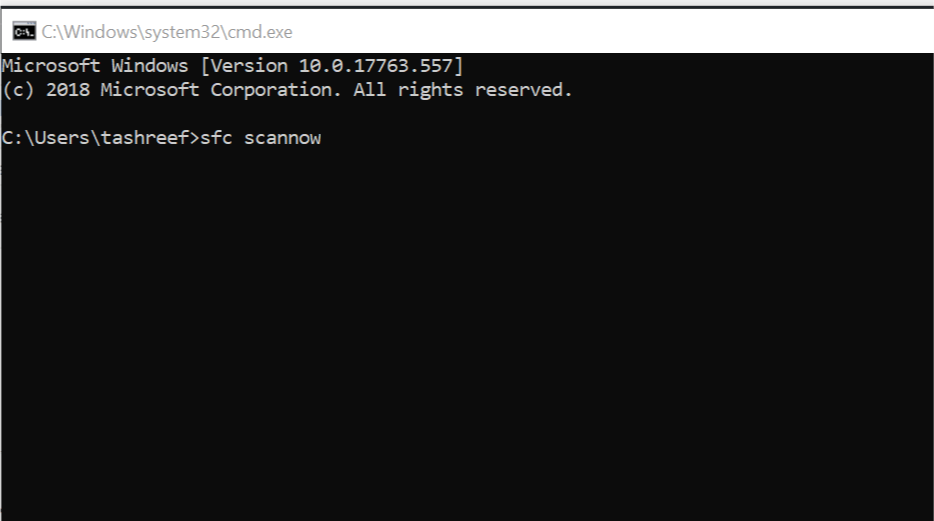
- Geben Sie in der Eingabeaufforderung den folgenden Befehl ein und drücken Sie Eingeben.
sfc /scannow - Warten Sie, bis der System File Checker das System scannt und alle Probleme behebt.
- Starten Sie das System neu und prüfen Sie, ob Verbesserungen vorhanden sind.
4. Windows Update-Dateien manuell löschen
- Wenn das Windows 10-Dienstprogramm zur Datenträgerbereinigung beim Versuch, Windows 10-Update-Dateien zu bereinigen, hängen bleibt, können Sie den aktuellen Bereinigungsvorgang abbrechen und versuchen, die Dateien manuell zu löschen.
- Bevor Sie fortfahren, stellen Sie sicher, dass Sie einen Wiederherstellungspunkt erstellen.
- Abbrechen Aufräumen Prozess aus dem Taskmanager.
- Öffnen Sie den Datei-Explorer und navigieren Sie zum folgenden Speicherort:
C: -> Windows -> Softwareverteilung -> Herunterladen - Löschen Sie alle Dateien im Download-Ordner.
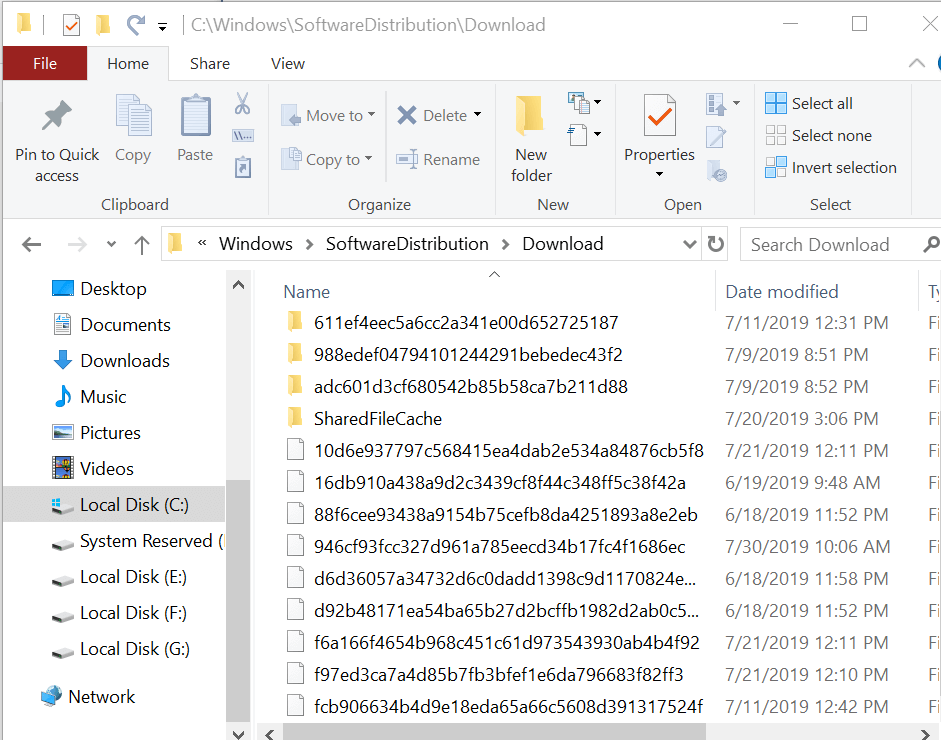
- Sobald die Dateien gelöscht sind, bereinigen Sie sie auch aus dem Papierkorb, wenn Sie nicht möchten, dass sie etwas Platz auf Ihrer Festplatte einnehmen.
VERWANDTE GESCHICHTEN, DIE SIE MÖGEN:
- So komprimieren Sie das Laufwerk, um Speicherplatz in Windows 10 zu sparen
- So beheben Sie Probleme mit der Datenträgerbereinigung unter Windows 10, 8.1
- Beste Möglichkeiten zum Freigeben von Festplattenspeicher in Windows 10


![7 beste Registry Cleaner-Tools für Windows 10 [Leitfaden 2021]](/f/ba77306e1763a48f5c3f3f413dd018f4.jpg?width=300&height=460)